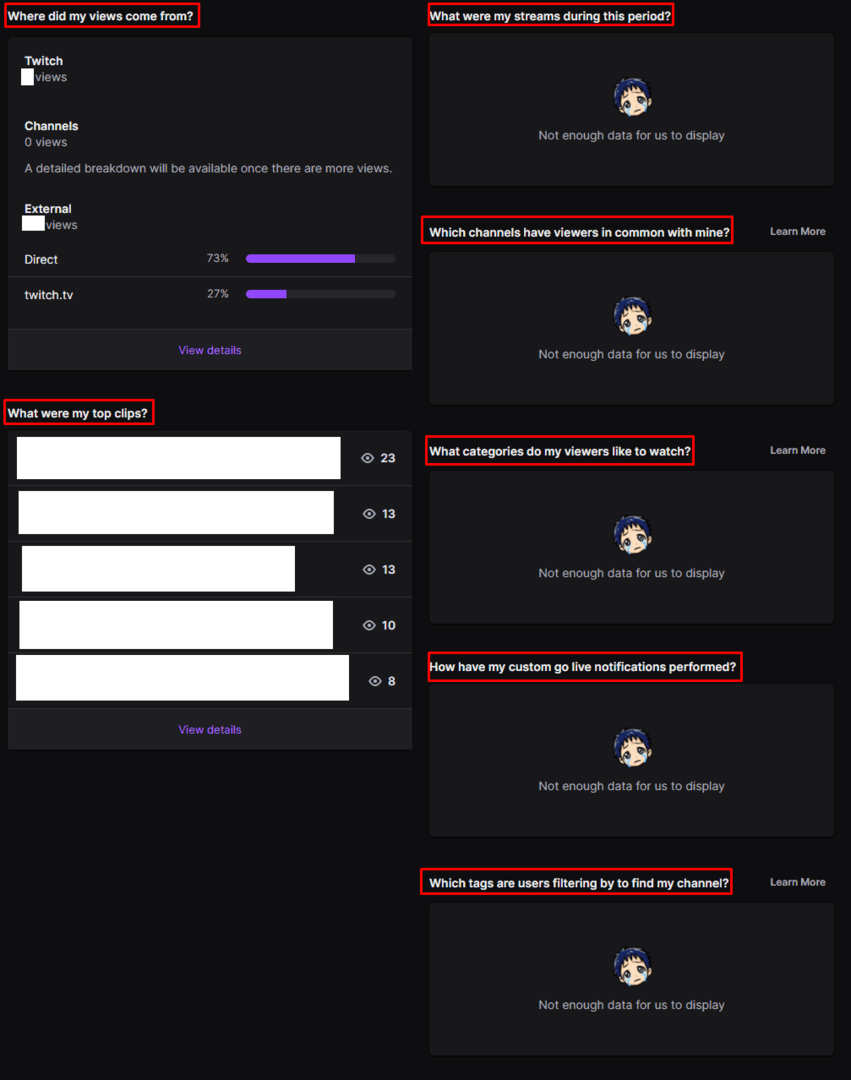यदि आप अपने ट्विच स्ट्रीम को आगे बढ़ाना चाहते हैं, तो यह जानना महत्वपूर्ण है कि आपकी स्ट्रीम के कौन से हिस्से सफल हैं। अपने दर्शकों को क्या पसंद है, इस पर काम करने से आप अपनी सफलताओं के लिए खेलना जारी रखने की योजना बना सकते हैं। जबकि आप इस जानकारी को पूरी तरह से आपके द्वारा चलाए जाने वाले प्रत्येक स्ट्रीम के लिए दर्शकों की संख्या पर आधारित कर सकते हैं, और इस समय अन्य चैनलों पर क्या लोकप्रिय है, एक बेहतर तरीका है।
ट्विच में चैनल एनालिटिक्स का एक पूरा सूट शामिल है और आपको व्यूअरशिप डेटा का एक व्यापक सेट देखने की अनुमति देता है। ट्विच के चैनल एनालिटिक्स तक पहुंचने के लिए, आपको क्रिएटर डैशबोर्ड में जाना होगा। क्रिएटर डैशबोर्ड खोलने के लिए, ऊपरी दाएं कोने में अपने प्रोफ़ाइल चित्र पर क्लिक करें, फिर "क्रिएटर डैशबोर्ड" पर क्लिक करें।
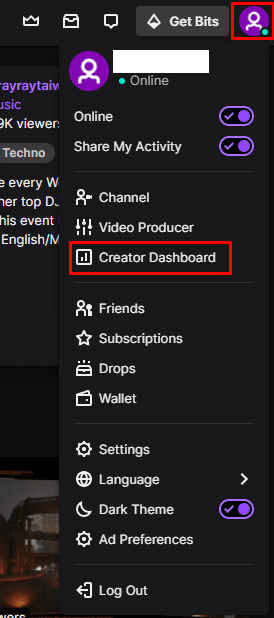
एक बार निर्माता डैशबोर्ड में, बाएं कॉलम में "अंतर्दृष्टि" श्रेणी का विस्तार करें, फिर "चैनल एनालिटिक्स" पर क्लिक करें। पृष्ठ के शीर्ष पर मुख्य प्रविष्टि एक ग्राफ़ है जो आपको कॉन्फ़िगर की गई अवधि के दौरान कई आंकड़े देखने की अनुमति देता है। डिफ़ॉल्ट रूप से, ग्राफ़ पिछले तीस दिनों को दिखाता है, लेकिन आप ग्राफ़ के ठीक ऊपर दिनांक पट्टी पर क्लिक करके कई वर्षों को कवर करने के लिए समयावधि बदल सकते हैं।
आप अन्य शीर्षकों में से किसी एक पर क्लिक करके यह भी बदल सकते हैं कि ग्राफ़ पर कौन-सी स्थिति दिखाई गई है। आप प्रत्येक शीर्षक के दाईं ओर स्थित ड्रॉपडाउन तीर पर क्लिक करके भी शीर्षक बदल सकते हैं।
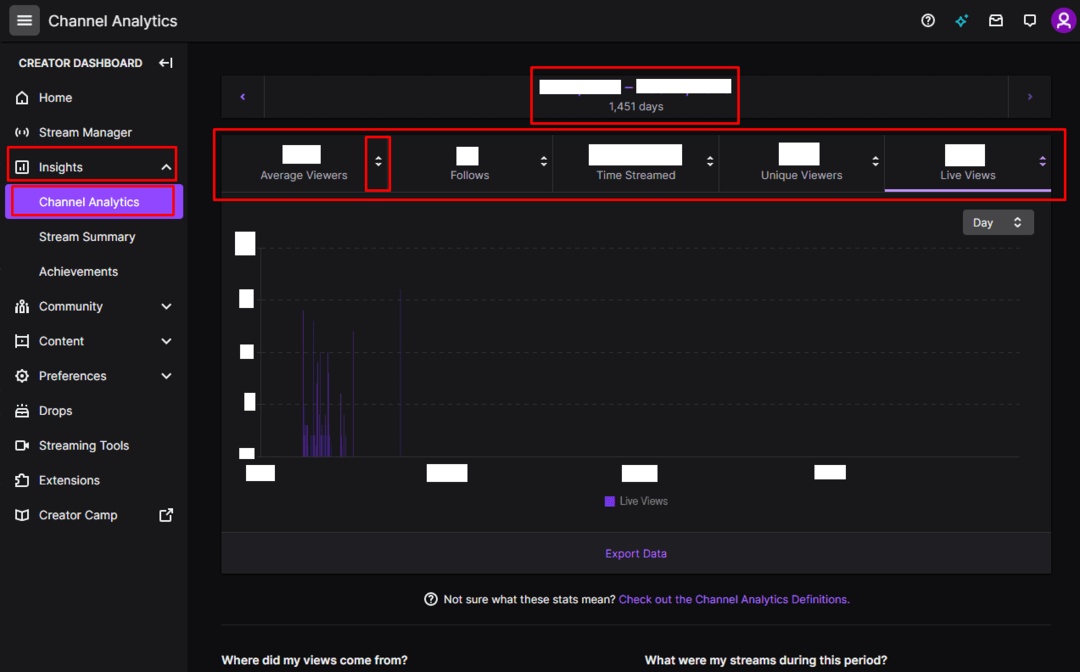
बाईं ओर "मेरे विचार कहां से आए" आपको यह देखने की अनुमति देता है कि आपके दर्शक आपकी स्ट्रीम को कैसे ढूंढे। यदि आप इस बॉक्स के नीचे "विवरण देखें" लिंक पर क्लिक करते हैं तो आप एक अधिक विस्तृत दृश्य देख सकते हैं जिसमें देश और मंच के आंकड़े भी शामिल हैं।
"मेरे शीर्ष क्लिप क्या थे" अनुभाग नीचे बाईं ओर पाया जा सकता है और कॉन्फ़िगर की गई समयावधि में आपकी सबसे अधिक देखी गई क्लिप दिखाता है, साथ ही साथ उन्हें किसने बनाया और उनके कितने दृश्य हैं। दाईं ओर, "इस अवधि के दौरान मेरी धाराएँ क्या थीं" बॉक्स में, आपने जो स्ट्रीम किया था, उसका विश्लेषण आपके पास है। "किस चैनल के दर्शक मेरे साथ समान हैं" कुछ ऐसे चैनल दिखाते हैं जिनके सामान्य दर्शक हैं और उन्हें सामान्य रूप से उच्चतम प्रतिशत के आधार पर ऑर्डर करते हैं। आम दर्शकों वाले चैनलों को देखकर आप अपनी स्ट्रीम को बेहतर बनाने के बारे में कुछ जानकारी हासिल कर सकते हैं.
"मेरे दर्शक कौन-सी श्रेणियां देखना पसंद करते हैं" आपको इस बात का विश्लेषण दिखाता है कि आपकी स्ट्रीम न देखने पर आपके दर्शक किन श्रेणियों को देखते हैं. जब आप स्ट्रीमिंग शुरू करते हैं तो "मेरे कस्टम गो लाइव नोटिफिकेशन का प्रदर्शन कैसा रहा है" आपको अपने अनुयायियों और ग्राहकों को भेजे जाने वाले नोटिफिकेशन के प्रदर्शन की जानकारी देता है। "मेरे चैनल को खोजने के लिए उपयोगकर्ता कौन से टैग फ़िल्टर कर रहे हैं" आपको दिखाता है कि उपयोगकर्ताओं ने आपके चैनल को किन टैग से ढूंढा है।